Экспорт результатов поиска eDiscovery в PST-файл в Exchange 2013
Область применения: Exchange Server 2013 г.
Вы можете использовать средство экспорта электронных данных в Центре администрирования Exchange (EAC) для экспорта результатов поиска In-Place eDiscovery в файл данных Outlook (PST-файл). Администраторы могут распространять результаты поиска среди других пользователей. Например:
- Менеджеры по персоналу.
- Диспетчеры записей.
- Противоположный адвокат в судебном деле.
После экспорта результатов поиска в PST-файл вы или другие пользователи сможете открыть файл Outlook для просмотра или печати сообщений в результатах поиска. Другие приложения для обнаружения электронных данных и отчетов также могут открывать PST-файлы.
В этой статье показано, как экспортировать результаты поиска eDiscovery в PST-файл и как устранять возникающие проблемы.
Что нужно знать перед началом работы
Предполагаемое время выполнения. Зависит от объема и размера результатов поиска для экспорта.
Для выполнения этой процедуры необходимы соответствующие разрешения. Сведения о необходимых разрешениях см. в записи "Обнаружение электронных данных на месте" в статье Политика обмена сообщениями и разрешения на соответствие требованиям .
Компьютер, используемый для экспорта результатов поиска в PST-файл, должен соответствовать следующим требованиям к системе:
32- или 64-разрядный выпуск Windows версии не ниже 7
Microsoft .NET Framework 4.7
поддерживаемый браузер:
Internet Explorer 10 и более поздние версии.
ИЛИ
Mozilla Firefox или Google Chrome. Если вы используете один из этих браузеров, обязательно установите расширение ClickOnce. Скачайте надстройки ClickOnce для Mozilla или ClickOnce для Google Chrome.
Вам потребуется активный почтовый ящик, подключенный к учетной записи, которую нужно экспортировать.
Убедитесь, что параметры локальной интрасети правильно настроены в Обозреватель Интернета. Убедитесь, что домен https://*.outlook.com добавлен в зону локальной интрасети.
Убедитесь, что следующие URL-адреса не указаны в зоне доверенных сайтов:
https://\*.outlook.comhttps://\*r4.res.outlook.comhttps://\*.res.outlook.com
Сведения о сочетаниях клавиш, которые могут применяться к процедурам, описанным в этой статье, см. в статье Сочетания клавиш для Центра администрирования Exchange в Exchange 2013.
Совет
Возникли проблемы? Обратитесь за помощью к участникам форумов Exchange. Посетите форумы по адресу Exchange Server.
Экспорт результатов поиска методом обнаружения электронных данных на месте в PST-файл с помощью Центр администрирования Exchange
Перейдите в раздел Управление соответствием> наместе обнаружение электронных данных & удержание.
В представлении списка выберите In-Place поиска eDiscovery, из которого нужно экспортировать результаты, а затем выберите Экспорт в PST-файл.
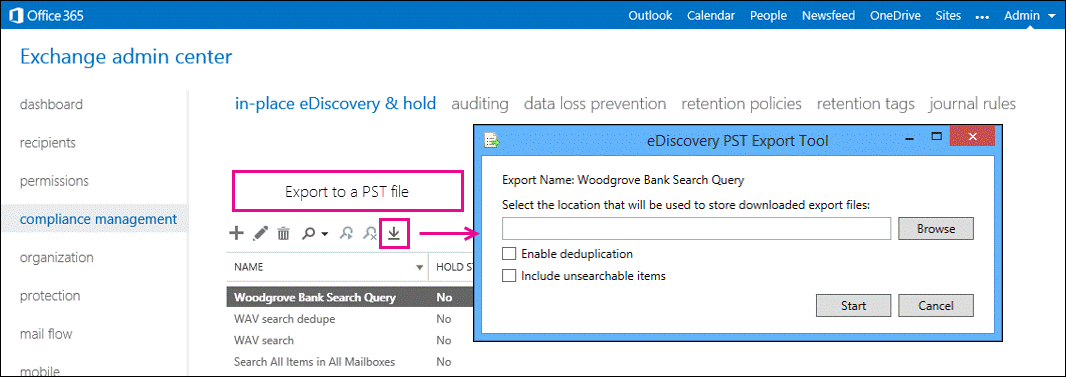
В окне Средства экспорта PST eDiscovery выполните следующие действия:
Нажмите кнопку Обзор , чтобы указать расположение, в которое вы хотите скачать PST-файл.
Установите флажок Включить дедупликацию , чтобы исключить повторяющиеся сообщения. В PST-файл включается только один экземпляр сообщения.
Установите флажок Включить неискируемые элементы , чтобы включить элементы почтового ящика, которые не удалось найти (например, сообщения с вложениями типов файлов, которые не могут быть проиндексированы поиском Exchange). Недоступные для поиска элементы экспортируются в отдельный PST-файл.
Важно!
Включение элементов, которые не участвуют в поиске, в экспорт результатов электронного обнаружения данных отнимает больше времени, если почтовые ящики содержат множество таких элементов. Чтобы сократить время для экспорта таких результатов поиска и не допустить создания больших PST-файлов, следуйте указанным далее рекомендациям.
- Создайте несколько поисков электронного обнаружения, каждый из которых выполняет поиск меньшего числа исходные почтовых ящиков.
- Если вы экспортируете все содержимое почтового ящика в пределах определенного диапазона дат (не указывая ключевые слова в критериях поиска), все элементы, недоступные для поиска, в этом диапазоне дат автоматически включаются в результаты поиска. Поэтому не выбирайте флажок Включить неискируемые элементы .
Нажмите кнопку Пуск , чтобы экспортировать результаты поиска в PST-файл.
Откроется окно со сведениями о состоянии процесса экспорта.
Дополнительная информация
Размер файла экспорта PST можно уменьшить, экспортируя только элементы, не доступные для поиска:
- Создание или изменение поиска.
- Укажите дату начала в будущем.
- Удалите все ключевые слова из поля Ключевые слова .
Эта процедура не возвращает результаты поиска. Когда вы копируете или экспортируете результаты поиска и установите флажок Включить неискируемые элементы , только неискируемые элементы копируются в почтовый ящик обнаружения или экспортируются в PST-файл.
Если включить дедупликацию, все результаты поиска экспортируются в один PST-файл. Если дедупликация не включена, для каждого почтового ящика, включенного в поиск, экспортируется отдельный PST-файл. И, как уже упоминалось, недоступные для поиска элементы экспортируются в отдельный PST-файл.
Кроме PST-файлов, содержащих результаты поиска, экспортируются также два других файла:
- Файл конфигурации (.txt формате файла), содержащий сведения о запросе на экспорт PST, такие как имя экспортированного поиска eDiscovery, дата и время экспорта, включена ли дедупликация и элементы, не доступные для поиска, поисковый запрос и исходные почтовые ящики, в которые был выполнен поиск.
- Журнал результатов поиска (формат CSV), содержащий запись для каждого сообщения, возвращенного в результатах поиска. Каждая запись определяет исходный почтовый ящик, где находится сообщение. Если этот параметр включен, дедупликация помогает определить все почтовые ящики, содержащие повторяющееся сообщение.
В первой части каждого экспортированного файла используется имя поиска. Кроме того, дата и время запроса на экспорт добавляются к имени каждого PST-файла и журнала результатов.
Дополнительные сведения о дедупликации и элементах, не доступных для поиска, см. в следующих статьях:
Сведения об экспорте результатов поиска eDiscovery из Центра обнаружения электронных данных в SharePoint см. в статье Экспорт содержимого обнаружения электронных данных и создание отчетов.
Устранение неполадок
| Признак | Возможная причина |
|---|---|
| Не удается экспортировать в PST-файл. | К учетной записи не подключен активный почтовый ящик. Для экспорта в PST-файл необходима активная учетная запись. Используется устаревшая версия Internet Explorer. Обновите Internet Explorer до версии 10 или более новой. Вы также можете воспользоваться другим браузером. Условие поиска, введенное в запросе Фильтра на основе условий, неверно. Например, вместо адреса электронной почты введено имя пользователя. Дополнительные сведения о фильтре на основе критериев см. в статье Modify an In-Place eDiscovery search. |
| Не удается экспортировать результаты поиска на определенном компьютере. На другом компьютере экспорт работает. | В диспетчере учетных данных сохранены неправильные учетные данные Windows. Очистите учетные данные и войдите еще раз. |
| Средство экспорта PST eDiscovery не запускается. | В Internet Explorer неправильно настроены параметры зоны локальной интрасети. Убедитесь, что *.outlook.com, *.office365.com, *.sharepoint.comи *.onmicrosoft.com добавлены в доверенные сайты зоны локальной интрасети. Сведения о том, как добавить эти сайты в доверенную зону Internet Explorer, см. в статье Зоны безопасности: добавление и удаление веб-сайтов. |